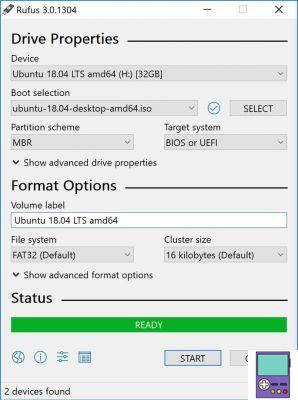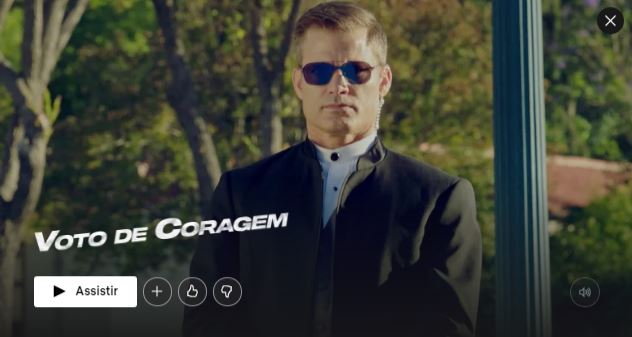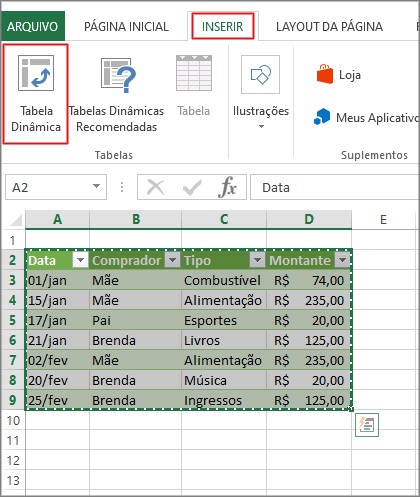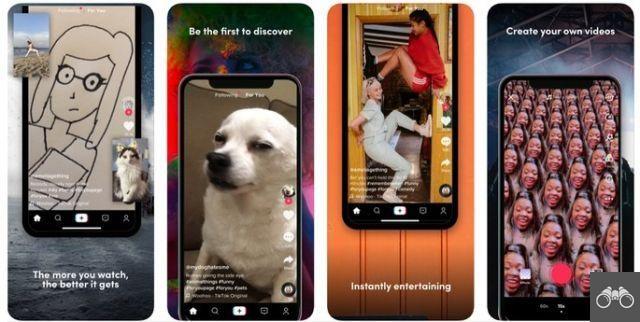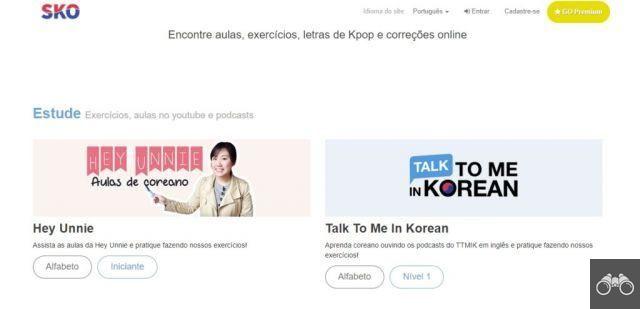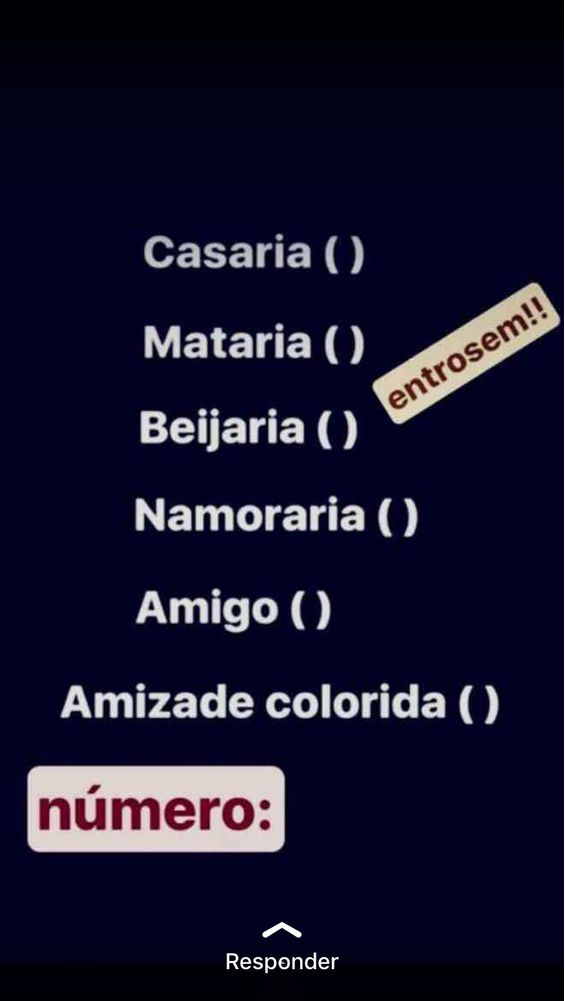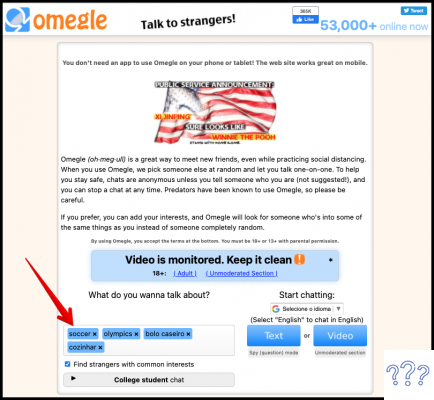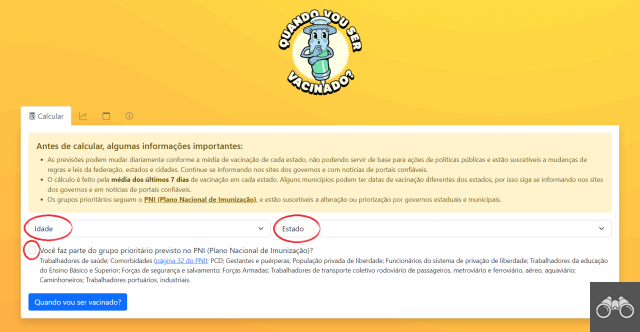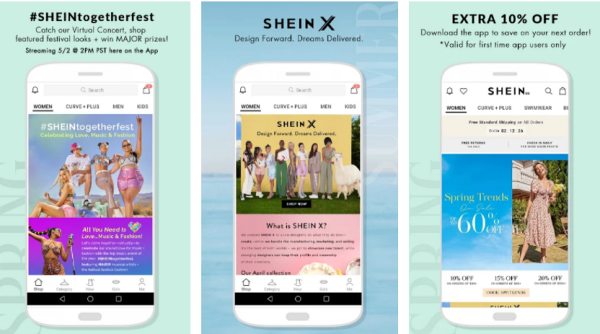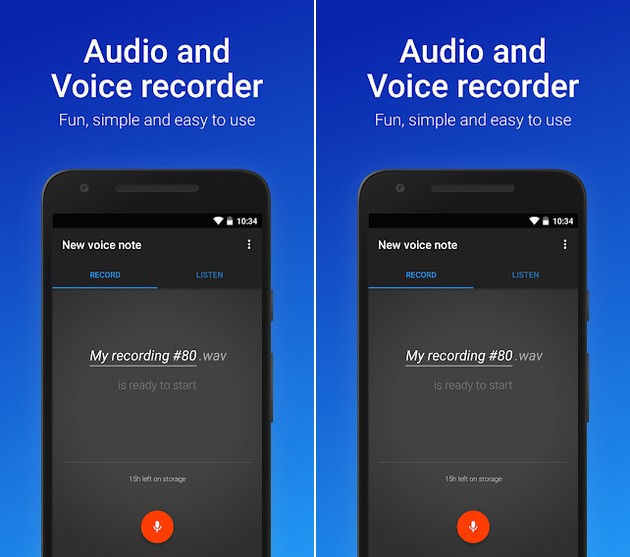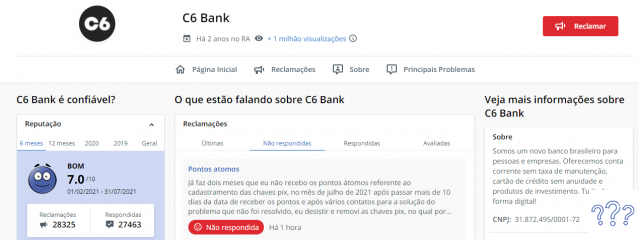Chrome Flags est un service Google qui regroupe plusieurs fonctionnalités expérimentales pour Chrome. En général, ils sont destinés aux développeurs, mais de nombreuses fonctionnalités ont attiré l'attention des utilisateurs ordinaires.
Ceux-ci incluent le mode sombre pour Android et des options pour accélérer les téléchargements de fichiers et la navigation. Vérifiez ci-dessous de quoi il s'agit et comment utiliser les drapeaux Chrome. Découvrez quelles sont les meilleures expériences de service disponibles.
Qu'est-ce que les drapeaux Chrome ?
Il s'agit d'un service Google qui regroupe des outils pour Google Chrome qui sont encore en développement. Il a été conçu pour les professionnels de l'informatique, mais est ouvert au grand public.
Google met en garde, cependant, qu'en raison de leur caractère expérimental et encore instables, l'activation de ces fonctionnalités peut présenter des risques pour les utilisateurs. Parmi eux figurent la perte de données de navigation et la compromission de votre sécurité et de votre vie privée.
Certains de ces tests peuvent devenir des fonctionnalités utilisées dans la version finale de Chrome. D'autres, cependant, peuvent être désactivés sans préavis.
Chrome Flags offre des options pour activer Chrome sur Android et sur le bureau (Windows et Mac OS).
Comment utiliser les drapeaux Chrome ?
L'utilisation de Chrome Flags est assez simple. Tapez simplement chrome :/ / flags dans la barre d'adresse de Chrome (bien sûr !) et appuyez sur la touche Entrée ou sur la petite flèche pour y aller, dans le cas d'Android. Bientôt, vous serez dirigé vers la page de service, qui rassemble une grande quantité d'expériences.
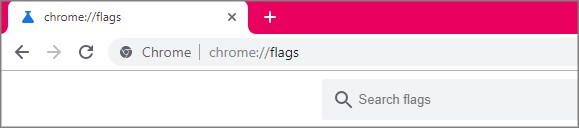
Vous pouvez utiliser la barre de recherche en haut de l'écran pour rechercher une ressource spécifique ou faire défiler vers le bas pour voir une par une. Si vous en trouvez un qui vous intéresse, cliquez sur la case à cocher. Hors Ligne (désactivé, en traduction libre) ou Défaut (la norme). puis passez à Activé (capable).
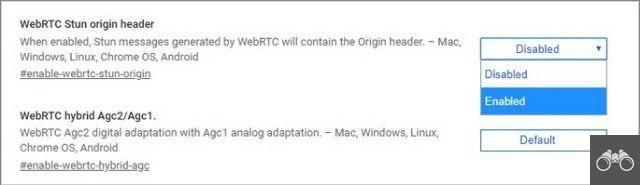
Ensuite, un message apparaîtra en bas de l'écran, vous informant qu'il est nécessaire de redémarrer le programme pour appliquer la mise à jour. Pour cela, rendez-vous sur Relancer maintenant.
Après cela, vous pouvez déjà profiter des avantages des fonctions activées.
Chrome ne s'ouvre pas ? 5 façons rapides de résoudre le problème !
Meilleurs drapeaux Chrome pour ordinateur
Vous pouvez trouver un drapeau en tapant son nom, sa fonctionnalité ou le hashtag associé dans le champ de recherche. Sous chaque fonctionnalité expérimentale répertoriée ci-dessous, nous avons fourni la balise associée pour faciliter la recherche.
1. Notifications d'adieu (également disponibles pour Android)
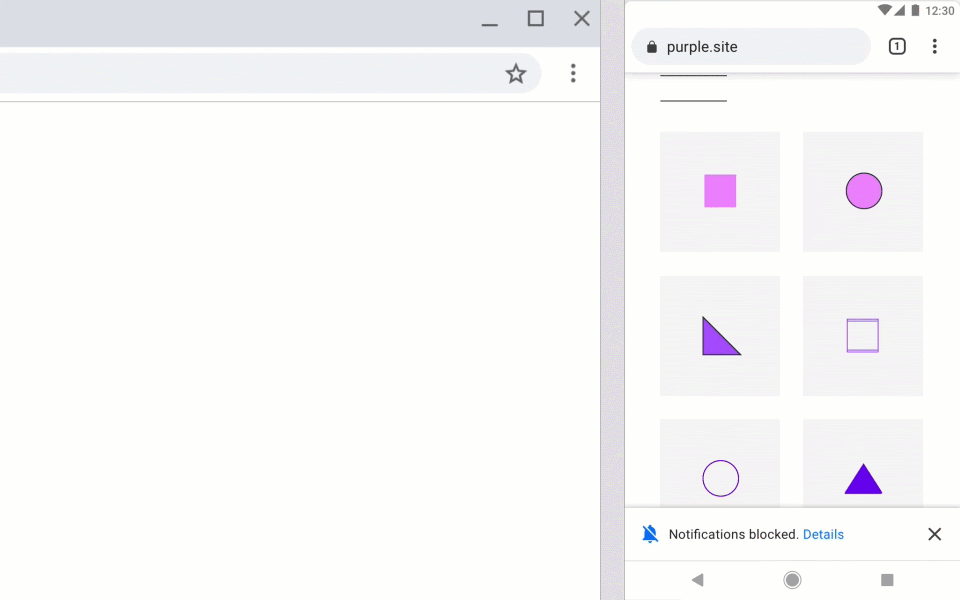
Tag: #invites-de-notification-silencieuses
Pour ceux qui ne peuvent plus voir les notifications à chaque fois qu'ils accèdent à un site Web, cette expérience peut être idéale. En l'activant, les messages qui sont généralement ouverts lors de l'accès à une page Web sont automatiquement bloqués.
Si vous voulez voir le contenu qui serait affiché dans la boîte de dialogue, cliquez simplement sur le message de blocage.
2. Défilement fluide de l'écran (également disponible pour Android)
Tag: # défilement lisse
Un glissement d'écran plus fluide. Ce que cette fonctionnalité offre peut sembler un peu étrange, mais le fait est qu'elle rend la navigation plus agréable. Le défilement ne s'arrête pas soudainement, mais gracieusement. Cela fonctionne à la fois avec la souris et le glissement du doigt sur l'écran du mobile.
3. Lisez sans distractions
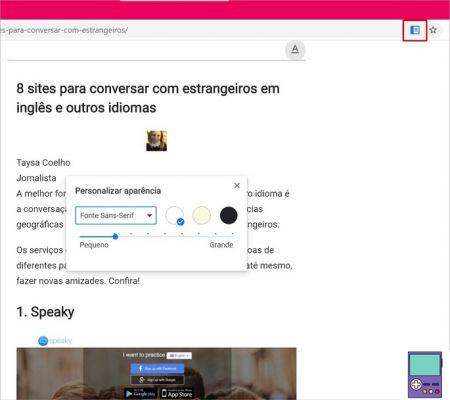
Tag: # enable-reader-mode
Les publicités, les pop-ups, les textes trop colorés ou les liens sponsorisés vous accaparent votre attention et gênent votre lecture en ligne ? Alors cette fonctionnalité vous aidera. En un clic, il est possible de supprimer tous ces éléments de n'importe quelle page, ne laissant que le texte brut.
En cliquant sur la lettre A, en haut de la page, l'utilisateur peut personnaliser la page de lecture. Vous pouvez choisir la police, la taille de la police et la couleur de fond de l'écran.
4. Accélérer le téléchargement de fichiers (également disponible pour Android)
Tag: # permettre le téléchargement en parallèle
La fonction de téléchargement parallèle promet d'accélérer la vitesse de téléchargement des fichiers dans Chrome. S'il dure plus de deux secondes, le navigateur divise le processus en trois connexions au serveur afin de le rendre plus rapide. Au final, il les fusionne en un seul fichier.
5. Accélérez la navigation (également disponible pour Android)
Tag: # enable-quic
La fonctionnalité permet aux utilisateurs de tester Quic, un protocole de communication en cours de développement par Google. La nouveauté promet d'être beaucoup plus sûre et plus rapide que les normes existantes.
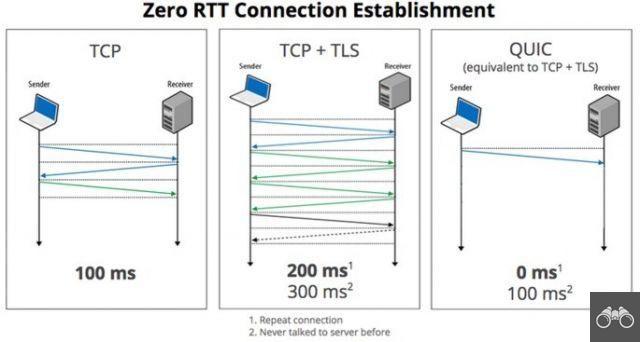
De Dinosaure à Pac-Man : Comment trouver des jeux cachés sur Google
En effet, les modèles actuels doivent échanger 2 à 3 messages avec les serveurs jusqu'à ce qu'ils puissent stabiliser la connexion. Quic, en revanche, n'en a pas besoin, ce qui réduit le temps de réponse entre l'ordinateur et le serveur (latence). Cela rend la navigation plus rapide.
Meilleurs drapeaux Chrome pour Android
6. Traduction facile
Tag: #recherche-contextuelle-traduction
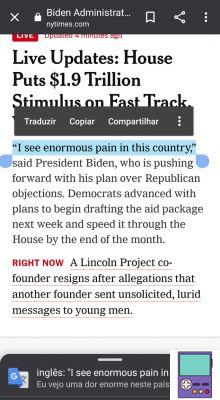
Cette fonctionnalité expérimentale vous permet de traduire des termes étrangers sans ouvrir aucune application ni même quitter la page que vous parcourez. Appuyez simplement sur le mot ou la phrase pour le sélectionner. La définition apparaît immédiatement en bas de l'écran.
Si vous voulez en savoir plus, appuyez simplement sur l'explication et faites glisser l'écran de bas en haut.
7. Activer le mode sombre sans rafraîchir la page
Tag: activer-android-night-mode-tab-reparenting
Avec la fonctionnalité vous permet d'activer le mode sombre de Chrome sans subir de perte du contenu de la page en cours d'utilisation. L'onglet actuel est restauré et non rechargé. Donc, si vous faites du montage en ligne ou regardez une vidéo, vous ne manquerez rien.
Découvrez comment activer le mode sombre dans Google Chrome.
8. Espionner un lien avant d'entrer
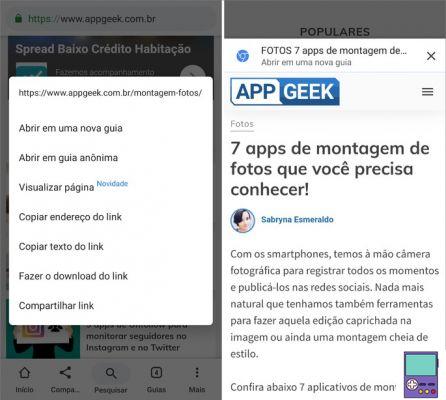
Tag: #enable-ephemeral-tab-bottom-sheet
Qui n'a jamais été curieux d'accéder à un lien, mais qui a fini par ne pas cliquer parce qu'il ne voulait pas être redirigé et quitter la page source ? Eh bien, avec cette fonction expérimentale, vos problèmes sont résolus !
Lorsque vous voyez un lien, appuyez dessus et maintenez-le enfoncé pendant quelques secondes. Dans le menu qui s'ouvre, allez sur Voir page. La page chevauchera partiellement la page source. En fermant la nouvelle fenêtre, l'utilisateur peut reprendre la lecture à partir du point où il s'était arrêté.
Découvrez les raccourcis Google Chrome qui vous faciliteront la vie
9. Déplacez les pages vers l'avant et vers l'arrière avec un glissement de doigt
Tag: #overscroll-history-navigation
C'est un changement très simple, mais cela rend la navigation beaucoup plus facile. Lors de l'activation de l'expérience, l'utilisateur a la possibilité de revenir en arrière ou d'avancer sur une page déjà visitée simplement en faisant glisser son doigt vers la gauche ou vers la droite. Simple et pratique.
Comment désactiver les drapeaux Chrome ?
Vous pouvez désactiver une fonctionnalité expérimentale individuellement en revenant à la page chrome :/ / flags et changer l'option Activé par Désactivé ou Défaut. Si vous souhaitez les annuler tous en même temps, cliquez sur Réinitialiser tout par défaut, en haut de l'écran.
Chrome Beta : testez l'actualité sans risque
Vous aimez savoir ce qu'il y a de nouveau, mais préférez ne pas risquer les instabilités offertes par les fonctionnalités expérimentales ? Une option consiste à utiliser Chrome Beta, une version de test du navigateur, dans laquelle de nouvelles fonctionnalités possibles sont testées avant qu'elles n'atteignent les consommateurs dans la version finale.
Le programme est disponible pour Windows, Mac, Linux, Android et iOS. Les utilisateurs reçoivent des mises à jour hebdomadaires et peuvent aider Google en faisant part de leurs commentaires sur les fonctionnalités. Selon la réponse, l'entreprise peut apporter des modifications ou même ne pas implémenter la fonction dans l'édition stable du navigateur.
recommande :
- Meilleures extensions pour Google Chrome